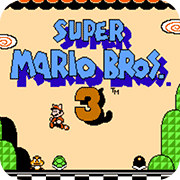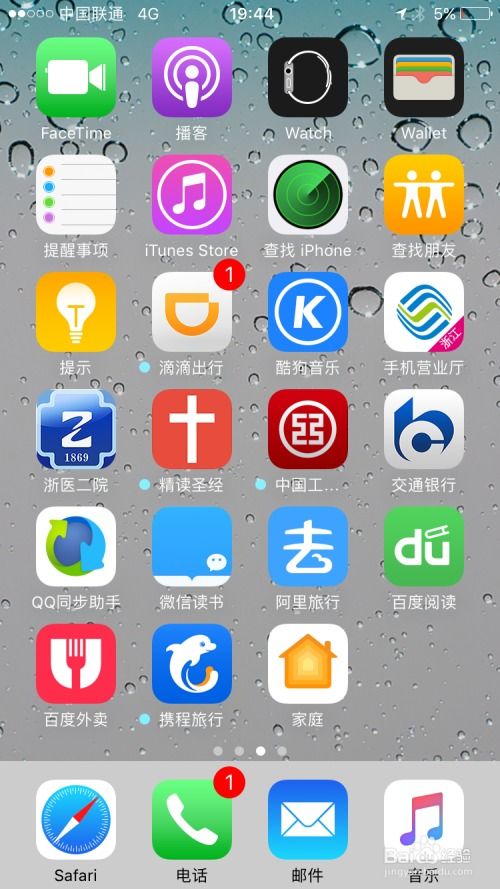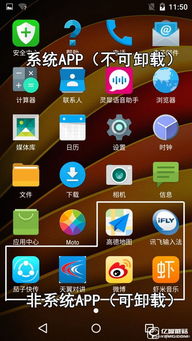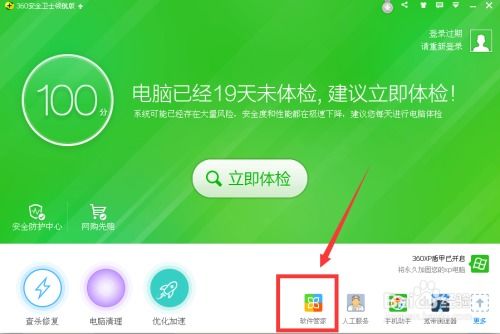手机自带软件怎么卸载?
在现代智能手机时代,手机自带的软件(也称为预装软件或系统应用)已经成为手机的重要组成部分。这些软件有些确实很有用,如计算器、日历和相机等,但也有一些用户可能并不需要,甚至觉得它们占用了手机的存储空间,拖慢了手机的运行速度。因此,如何卸载这些不需要的自带软件成为了许多用户关心的问题。本文将详细介绍如何卸载手机自带软件,帮助大家更好地管理和优化自己的手机。
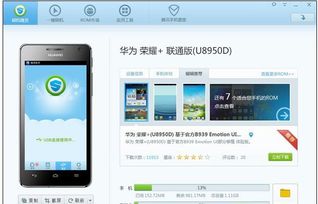
首先,需要明确的是,不同品牌、不同操作系统的手机在卸载自带软件方面可能有所不同。一般来说,安卓系统的手机在卸载自带软件上拥有更多的灵活性,而苹果iOS系统的iPhone则相对较少。下面将分别针对安卓手机和iPhone进行介绍。

对于安卓手机,卸载自带软件的方法通常有以下几种:
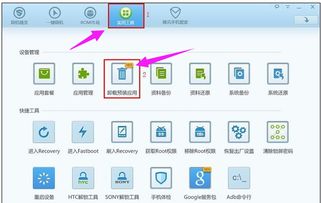
方法一:通过应用商店或系统设置卸载
1. 首先,进入手机的“设置”应用,找到“应用管理”或“应用程序”选项。
2. 在这里,你可以看到手机上安装的所有应用程序,包括系统自带的软件。
3. 找到你想要卸载的自带软件,点击进入。
4. 在应用详情页面,你可能会看到一个“卸载”或“删除”按钮。点击这个按钮,手机会提示你确认是否要卸载该应用。
5. 确认后,手机会自动卸载该软件。
需要注意的是,有些安卓手机的系统应用是无法卸载的,只能禁用或隐藏。如果你在应用详情页面没有看到“卸载”或“删除”按钮,那么可以尝试方法二。
方法二:使用第三方应用卸载工具
1. 在应用商店中搜索并下载一款可靠的第三方应用卸载工具。这些工具通常会提供更多的卸载选项和更直观的操作界面。
2. 安装并打开该工具,它会自动扫描你的手机并列出所有可以卸载的应用,包括系统自带的软件。
3. 勾选你想要卸载的自带软件,然后点击“卸载”或“删除”按钮。
4. 工具会提示你确认卸载操作,确认后即可完成卸载。
需要注意的是,使用第三方应用卸载工具存在一定的风险。一些不良的工具可能会携带恶意软件或病毒,导致手机安全问题。因此,在选择工具时,一定要选择知名、可靠的品牌,并从官方应用商店下载。
方法三:ROOT手机后卸载
对于高级用户来说,如果想要更彻底地卸载系统自带的软件,可以考虑ROOT手机。ROOT手机后,你可以获得手机的最高权限,从而能够卸载更多的系统应用。但需要注意的是,ROOT手机也有很大的风险,如果操作不当,可能会导致手机变砖、数据丢失等严重后果。因此,在进行ROOT操作前,一定要备份好手机数据,并仔细阅读相关教程和注意事项。
ROOT手机后,你可以使用第三方ROOT管理工具来卸载系统应用。这些工具通常会提供更强大的卸载功能,包括批量卸载、深度卸载等。但同样需要注意的是,不要随意卸载重要的系统应用,否则可能会导致手机无法正常使用。
接下来,我们来看看如何卸载iPhone上的自带软件。
与安卓手机相比,iPhone在卸载自带软件方面的限制要多得多。在iOS 10及更早的版本中,iPhone的自带软件是无法卸载的。但从iOS 11开始,苹果允许用户删除一些不再需要的自带软件图标,使它们从主屏幕中消失。然而,这些软件并没有被真正卸载,它们仍然占用手机的存储空间,只是被隐藏了而已。
如果你想要删除iPhone上的自带软件图标,可以按照以下步骤操作:
1. 在主屏幕上找到你想要删除的自带软件图标。
2. 长按该图标直到它开始抖动,并出现一个小叉子图标。
3. 点击小叉子图标,手机会提示你确认是否要删除该软件。
4. 确认后,该软件图标会从主屏幕中消失。但需要注意的是,它并没有被真正卸载,只是被隐藏了。
如果你想要恢复被删除的自带软件图标,可以在App Store中搜索该软件的名称并重新下载。下载后,该软件图标会重新出现在主屏幕上。
最后,需要提醒大家的是,在卸载手机自带软件时,一定要谨慎操作。不要随意卸载重要的系统应用,否则可能会导致手机无法正常使用或出现其他问题。如果你不确定某个软件是否可以卸载或禁用,可以先查阅相关的使用手册或在线教程,了解该软件的功能和重要性后再做决定。
此外,卸载自带软件后,也要及时清理手机中的垃圾文件和缓存数据。这些文件通常会占用大量的存储空间,并影响手机的运行速度。你可以使用第三方清理工具或手机自带的清理功能来清理这些文件和数据。
总之,卸载手机自带软件是一个需要谨慎操作的过程。通过选择合适的方法和工具,你可以更好地管理和优化自己的手机,提高手机的性能和用户体验。希望本文能够帮助大家更好地了解如何卸载手机自带软件,并为大家提供一些有用的参考和建议。
- 上一篇: 如何查看微信支付分
- 下一篇: 揭秘:鲁迅先生笔下那些直击人性的讽刺金句
-
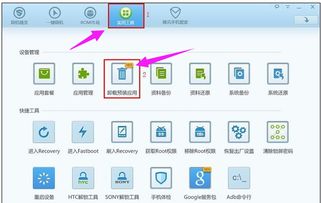 手机自带软件如何卸载?资讯攻略01-18
手机自带软件如何卸载?资讯攻略01-18 -
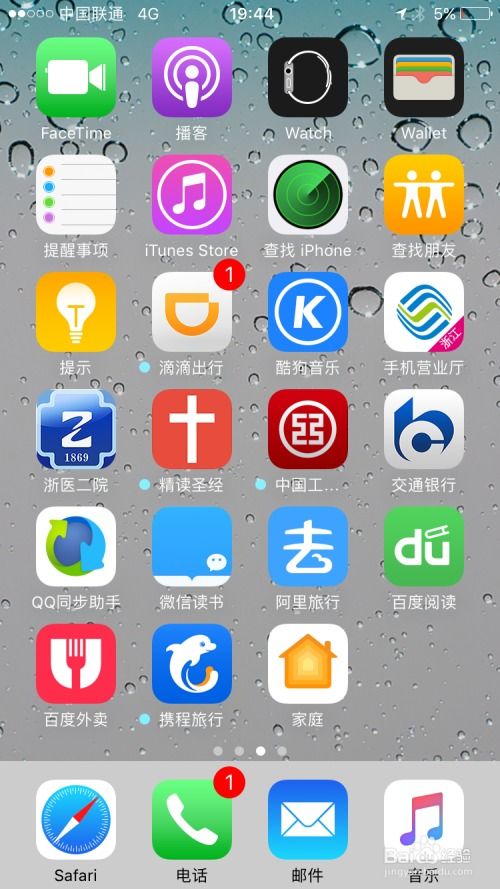 苹果手机:轻松掌握卸载自带应用的秘籍资讯攻略12-06
苹果手机:轻松掌握卸载自带应用的秘籍资讯攻略12-06 -
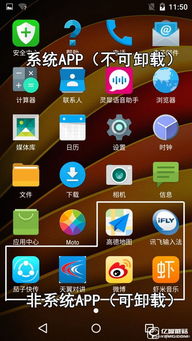 一键解锁!轻松卸载安卓手机自带APP教程资讯攻略12-06
一键解锁!轻松卸载安卓手机自带APP教程资讯攻略12-06 -
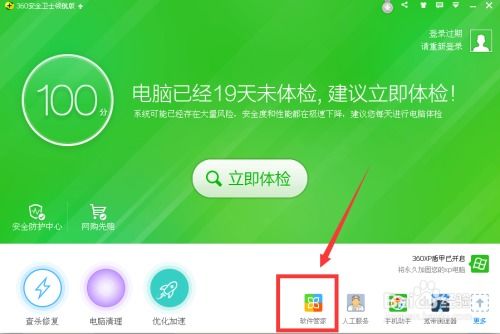 轻松学会!如何卸载360安全卫士?资讯攻略11-19
轻松学会!如何卸载360安全卫士?资讯攻略11-19 -
 轻松学会:如何卸载手机自带及第三方应用资讯攻略12-06
轻松学会:如何卸载手机自带及第三方应用资讯攻略12-06 -
 如何完全卸载电脑上的360软件资讯攻略11-19
如何完全卸载电脑上的360软件资讯攻略11-19